Cách để nâng cấp Điểm Truy Cập/ Bộ Mở Rộng Sóng WiFi TP-Link
This Article Applies to:
Lưu ý:
1 )Vui lòng xác nhận phiên bản phần cứng thiết bị của bạn cho phiên bản firmware. Nâng cấp sai firmware có thể gây hư hỏng thiết bị của bạn và mất hiệu lực bảo hành.
Để biết cách kiểm tra phiên bản phần cứng của thiết bị, vui lòng bấm tham khảo bài viết/?faqid=46 .

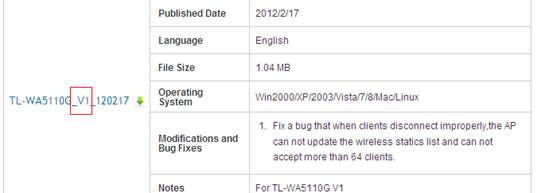
2) Sau khi bạn tải xuống firmware từ trang web của TP-Link, vui lòng sử dụng các công cụ giải nén như WinZIP hoặc WinRAR để giải nén tập tin firmware vào một thư mục;
3) Bạn nên nâng cấp firmware qua kết nối cáp trừ khi thiết bị TP-Link chỉ có kết nối không dây, như TL-WA854RE.
4) KHÔNG tắt nguồn hoặc rút cáp Ethernet trong quá trình nâng cấp;
5) Sau khi nâng cấp, tất cả các cài đặt sẽ trở về mặc định gốc, vì vậy bạn có thể lưu trước các cài đặt hiện tại.
Bước 1 đăng nhập vào giao diện web
1)Đối với các phiên bản cũ, DHCP bị tắt theo mặc định, vui lòng tham khảo bài viết/?faqid=174 để đăng nhập vào giao diện web.
2)Đối với các phiên bản mới (Nếu bạn vừa mua thiết bị, nó có thể là các phiên bản mới), vui lòng nhập 192.168.0.254 để đăng nhập trực tiếp vào giao diện web.
Lưu ý: Địa chỉ truy cập mặc định có thể được tìm thấy trên nhãn của thiết bị.
Lưu ý: Địa chỉ truy cập mặc định có thể được tìm thấy trên nhãn của thiết bị.

Bước 2 Nhấp vào System Tools---Firmware Upgrade( hoặc Firmware); nhấp vào Browse để tìm firmware đúng.
Bước 3 Nhấp vào nút Upgrade. Thiết bị sẽ khởi động lại tự động sau khi nâng cấp xong. 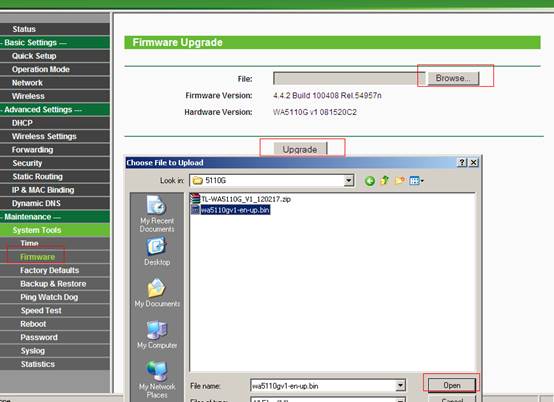
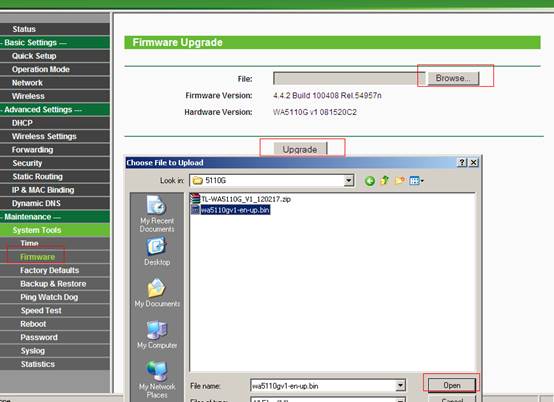
Bước 4 Nhấp Status, xác minh rằng firmware đã được nâng cấp.
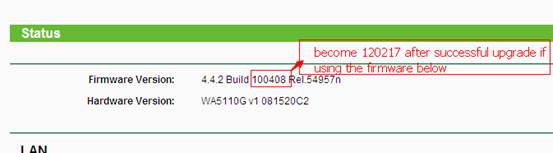

Bước 5 Nên khôi phục thiết bị về mặc định ban đầu để đảm bảo cách sử dụng mới có hiệu lực; Nhấp vào System Tools->Factory Defaults, Nhấp vào nút Restore.
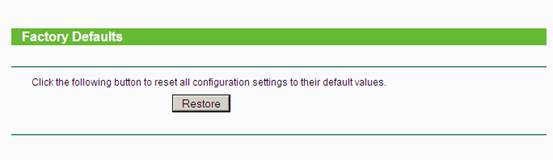
Bước 6 Sau khi về mặc định cài đặt gốc, vui lòng cấu hình lại thiết bị từ đầu.
Câu hỏi thường gặp này có hữu ích không?
Phản hồi của bạn giúp cải thiện trang web này.







